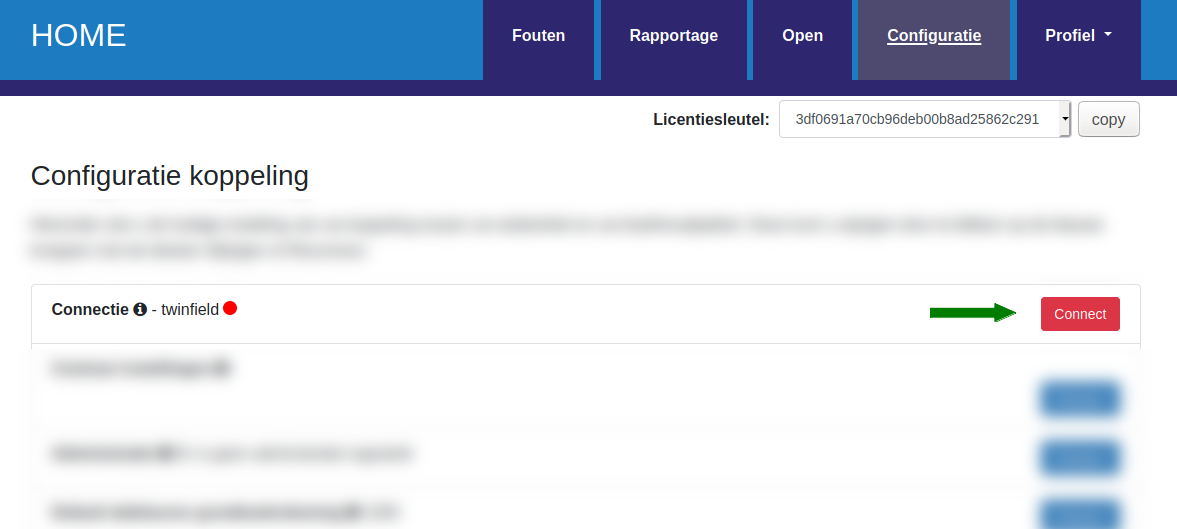1.Inleiding
Dit is de handleiding voor de koppeling tussen Scanfie en Twinfield.
De koppeling zorgt dat bonnen / afsluitingen uit de Scanfie kassa automatisch worden doorgezet naar memoboekingen in Twinfield. Omdat de bonnen / afsluitingen direct in het boekhoudsysteem van de ondernemer komen bespaart deze tijd op de financiële administratie.
- Deze koppeling is een financiële koppeling. Het is geen logistieke koppeling. De koppeling is niet geschikt voor het bijwerken van klanten in Twinfield, het printen van pakbonnen of het synchroniseren van producten/voorraad.
- Deze koppeling vervangt niet het werk van de boekhouder. Deze koppeling bespaart tijd omdat je niet meer hoeft over te tikken. De boekhouder is nog steeds nodig voor advies, kennis en controle.
Tip: Andere klanten met deze koppeling hebben veel gehad aan de tips in de FAQ voor Scanfie en in de FAQ voor Twinfield.
Voor het installeren van de koppeling neem je contact op met Scanfie.
Wil je de koppeling beeindigen? Stuur ons dan een e-mail met daarin het verzoek en de licentiesleutel. Wij kunnen koppelingen alleen per huidige datum voor u stopzetten, niet op een toekomstige datum.
Stap je over naar een ander webwinkel-/boekhoudsysteem, en wil je daarmee opnieuw een koppeling? In deze faq leggen we dat uit.
We adviseren je daarnaast contact op te nemen met Scanfie zodat zij de connectie ook vanuit hun kant uit kunnen zetten.
2.Hoe de koppeling werkt
Boeken kassa-afsluiting
Kassa-afsluitingen worden ieder uur opgehaald. De totale omzet van de voorgaande dag wordt in één memoboeking doorgezet naar Twinfield. In de regels van de Twinfield memoboeking staan:
- Aan de debit-zijde per betaalmethode welke bedragen er volgens de bonnen zijn binnen gekomen
- Aan de credit-zijde de omzet getotaliseerd per BTW tarief of per productcategorie
Lees meer Hoe de koppeling werkt .... Lees minder Hoe de koppeling werkt ....
Aan het begin van de verwerking van een afsluiting voeren we een aantal controles op de Scanfie afsluiting uit:
- Er wordt gecontroleerd of voor de BTW in de bon een overeenkomstige BTW code in Twinfield bestaat.
- Er wordt gecontroleerd of de bon niet eerder is doorgezet.
Aan het begin van de verwerking van een bon voeren we een aantal controles op de Scanfie bon uit:
- Er wordt gecontroleerd of het totaal van de Scanfie bon gelijk is aan de som van de bedragen in de categorie-regels en btw-regels.
- Er wordt gecontroleerd of voor de BTW in de bon een overeenkomstige BTW code in Twinfield bestaat.
- Er wordt gecontroleerd of de bon niet eerder is doorgezet.
Ieder uur worden de afsluitingen uit de kassa opgehaald. Het doorzetten van de afsluiting naar Twinfield gebeurt in vier stappen:
- De koppeling haalt de afsluiting op uit
- Per productcategory-regel worden de BTW code en omzetrekening bepaald
- Per betaalmethode wordt de tussenrekening bepaald.
- De Twinfield kasboeking wordt aangemaakt en toegevoegd.
Het doorzetten van een Scanfie bon naar Twinfield wordt de Twinfield transactie (conceptboeking, factuur) wordt aangemaakt en doorgezet. Er wordt binnen Twinfield op een default debiteur geboekt.
Nadat de bon is doorgestuurd en een succesmelding van Twinfield is ontvangen wordt de bon als afgehandeld aangemerkt. De Scanfie bon verschijnt bij tab Rapportage op het dashboard.
Geeft Twinfield een foutmelding terug bij het verwerken van de bon dan verschijnt de bon bij tab Fouten op het dashboard. Via de gele knop Meer info is meer informatie over het probleem te vinden. Via de rode knop Meld probleem kan de bon met alle noodzakelijke gegevens heel gemakkelijk bij ons aangemeld worden nadat je zelf het probleem hebt proberen op te lossen. Is het probleem opgelost dan kan in sommige situaties de bonnen opnieuw worden doorgezet met de blauwe Verwerk knop.
Gegevens
Informatie over de gegevens die doorgezet worden is te vinden in de sectie Day-to-day: Naar Twinfield verderop in de handleiding.
3.Nodig: Connectie Scanfie
De connectie met de Scanfie kassa wordt door Scanfie zelf gelegd.
4.Voorbereiding Twinfield
Om te koppelen met Twinfield is een eigen gebruikersnaam / wachtwoord om in te loggen verplicht. De koppeling dient met deze gebruikersnaam / wachtwoord gelegd te worden.
Bij het gebruik van een accountancy gebruikersnaam / wachtwoord krijgt de koppeling toegang tot alle administraties die onder de accountant vallen. Dat is zeer onwenselijk. Het gevolg kan zijn dat de koppeling in de verkeerde administratie boekt. Daarnaast heeft de koppeling toegang tot alle administraties die onder de accountancy licentie vallen. Dit is onwenselijk vanuit een security oogpunt en is in tegenspraak met de AVG regelgeving.
Voor meer informatie: FAQ: Kan ik als boekhouder via mijn accountancy licentie een administratie koppelen?
5.Installatie
Controleer na de installatie, mbv deze FAQ, of de koppeling werkt.
Het installeren van de koppeling begint met het aanmelden voor een proefperiode, via onze koppelingen-pagina. Na aanmelding, ontvang je een e-mail met daarin een installatie-url en inloggegevens. Met deze installatie-url, start je de installatie van de koppeling.
Het activeren van de koppeling bestaat uit drie stappen:
1. Het leggen van de connectie met de Scanfie kassa. Scanfie regelt deze stap.
2. Het leggen van de connectie met Twinfield. Hiermee autoriseer je de koppeling transacties naar jullie Twinfield administratie te schrijven en informatie te lezen.
3. Het configureren van extra gegevens, zoals de BTW instellingen.
Lees meer Installatie .... Lees minder Installatie ....
De authenticatie wordt door Scanfie gedaan. Je kunt bij hen een status opvragen.
Connectie Twinfield
De connectie met Twinfield loopt via OAuth. Zorg dat je bent uitgelogd bij Twinfield voordat je de connectie start. Je klikt nu op de rode Connect knop. Er verschijnt automatisch een inlogscherm voor je Twinfield account. Als je inlogt krijg je een scherm waarin gevraagd wordt of je de connectie toestaat. Als je dit bevestigt dan wordt de connectie met Twinfield gelegd.
Wil je op een later moment de connectie opnieuw wil leggen - bijvoorbeeld omdat je een andere wilt gebruiken - dan kan dat door op de Connect knop te klikken.
Het is belangrijk dat je na het leggen van de connectie met Twinfield eerst de administratiecode van je Twinfield administratie instelt. Je kunt ook de debiteuren dimensie wijzigen. Standaard in Twinfield is een debiteuren dimensie 1300.
Bij het inrichten van de BTW tarieven en de grootboekrekeningen wordt een link gelegd tussen de BTW tarieven in de kassa en de BTW codes en omzetrekeningen in Twinfield. Aanpassen kan altijd door op de blauwe 'Wijzigen' knop te klikken, en via de drop-down boxjes een keuze te maken.
Het tonen van de BTW instellingen is afhankelijk of je met de BTW codes uit Scanfie werkt of met standaard BTW codes. Werk je met de BTW code uit Scanfie dan worden deze opgehaald en getoond. Werk je met de standaard BTW tarieven dan zie je de BTW tarieven voor Nederland, Belgie en Duitsland. Voor bonnen zijn de verschillende landen van belang als je naar Belgie en Duitsland verkoopt. Zet je afsluitingen door dan hoef je alleen de BTW tarieven voor Nederland in te vullen.
Zijn de BTW instellingen gedaan en opgeslagen dan zul je altijd de ingestelde BTW tarieven zien. Wil je opnieuw beginnen dan kun je de grijze knop 'BTW instellingen verwijderen' gebruiken. Dan worden je huidige instellingen verwijderd en kun je opnieuw beginnen.
Het is mogelijk om de omzet door te zetten op basis van productcategorieen. Je kunt hier de grootboekrekeningen instellen. Wij adviseren een maximum van 40 categorieen en er is een technisch maximum van 99 categorieen. Bij het instellen van rekeningen bij categorieen krijgen die de voorkeur. De omzetrekeningen bij de BTW tarieven komen te vervallen.
6.Day-to-day: Vanuit Scanfie
Ieder uur worden de bonnen uit de scanfie kassa gehaald.
7.Day-to-day: Naar Twinfield
Voor bonnen in Scanfie kunnen in Twinfield conceptboekingen of facturen worden aangemaakt. De optie conceptboeking is default en wordt het vaakst gebruikt. De optie facturen kun je bij ons aanvragen. Voor de optie facturen heb je de betaalde factuur-module nodig, zie ook de FAQ.
Bij het doorzetten van klantinformatie wordt eerst gecontroleerd of de klant al eens eerder is doorgezet. Zo ja, dan wordt deze Twinfield debiteur gebruikt als debiteur van de Twinfield transactie. Is de klant nog niet bekend, dan wordt deze toegevoegd aan Twinfield. Matching gebeurt op basis van e-mailadres. Let op: De koppeling maakt alleen debiteuren aan. De koppeling wijzigt geen debiteuren.
Uitwerking veldniveau Twinfield

| Naam | Voorbeeld | Opmerking | |
| @attributes | |||
| destiny | temporary | ||
| raisewarning | true | ||
| header | |||
| code | VRK | ||
| office | 300333 | ||
| invoicenumber | 5869 | bonnummer / nummer afsluiting | |
| date | 20230203 | Datum bon of afsluiting | |
| Currency | EUR | Standaard, op aanvraag variabel. | |
| Totalline | |||
| type | total | ||
| id | 4 | debiteur-id | |
| dim1 | 1600 | Debiteurendimensie | |
| dim2 | 4539 | Debiteurendimensie | |
| debitcredit | debit | ||
| value | 82.20 | Totaalprijs Incl. BTW | |
| basevalue | 82.20 | Totaalprijs Incl. BTW | |
| description | 4121 | Omschrijving: bestelnummer, dan wel factuurnummer - dit is niet aan te passen. | |
| Detaillines | |||
| @attributes | |||
| type | detail | ||
| id | 5 | ||
| dim1 | 2000 | Debiteurendimensie | |
| debitcredit | credit | ||
| basevalue | 33.47 | Regelprijs Excl. BTW | |
| value | 33.47 | Regelprijs Excl. BTW | |
| description | 24 st Prof. tekenpapier. | Productomschrijving, lengte max 35. | |
| vatvalue | 7.03 | BTW bedrag | |
| vatcode | VH | BTW code | |
| Kostenplaats | 1 default kostenplaats per koppeling. | ||
| ICP | Indien het een ICP boeking is: | ||
| Performancetype | goods | ||
| Performancecountry | [isocountry] | Land van levering | |
| Performancevatnumber | [vatnr] | BTW nummer | |
| In de BTW bedragen wordt het eventuele afrondingsverschil verwerkt als het afrondingsverschil hoogstens 5 cent is. | |||

| Naam | Voorbeeld | Opmerking |
| header | ||
| office | KJ903932 | |
| invoicetype | FACTUUR | Dit is niet aan te passen. |
| invoicedate | 20230308 | Datum bon of afsluiting |
| headertext | Bon 3234002342 |
Als het factuurnummer gelijk is aan het bestelnummer: Bestelling bestelnummer Anders Factuur factuurnummer. |
| customer | 9023 | Klantcode |
| currency | EUR | Standaard, op aanvraag variabel. |
| status | concept | |
| Betaalmethode | Bank | |
| Detailline | ||
| @attributes | ||
| id | 4 | |
| article | 0 | |
| description | 70 x 70 schildersdoek | Omschrijving |
| quantity | 9 | aantal |
| units | 1 | |
| unitspriceexcl | 21.50 | eenheidsprijs excl. BTW |
| dim1 | 3456 | Grootboekrekening |
| vatcode | VH | BTW code |
| Naam | Voorbeeld | Opmerking |
| name | [name] | |
| website | ||
| Cocnumber | [kvk] | |
| Btwnumber | [Btwnr] | |
| Adres | ||
| contact | [voornaam][achternaam] | |
| Land | [isocountry] | |
| Stad | [city] | |
| Postcode | [zipcode] | |
| Telefoonnummer | [telnr] | |
| [email] | niet langer dan 200 karakters. | |
| Naam | Voorbeeld | Opmerking |
| Header | ||
| Datum | Datum van de omzet. | Deze datum wordt ook gebruikt als nummer. |
| Nummer | datum | |
| Dagboek | MEMO | |
| Valuta | EUR | standaard, op aanvraag variabel. |
| lines | ||
| Omschrijving | Naam categorie, betaalmethode of BTW omzet. | |
| Bedrag | Bedrag excl BTW | |
| BTW Bedrag | ||
| BTW code | Er zal altijd een BTW code worden toegevoegd, ook voor de betalingen. | Het is niet mogelijk deze weg te laten. |
| Rekening | Omzet- of tussenrekening | |
| Kostenplaats | Er is één kostenplaats per koppeling mogelijk. |
8.Support
Lees meer Support .... Lees minder Support ....